
3. Оформление чертежа призмы
Оформление чертежа производится поочередно в отдельных видах и включает проведение осевых линий и линий штриховки, оформление разрезов и сечений, нанесение размеров, технических требований и т. д. На заключительном этапе заполняются графы основной надписи.
3.1. На главном виде соедините часть вида и часть разреза. Это целесообразно выполнить средствами двумерной графики.
3.1.1. Разрушьте связь вида сверху с твердотельной моделью призмы. Для этого щелкните левой кнопкой мыши на пунктирной рамке изображения вида сверху. Изображение будет выделено. Щелкните правой кнопкой мыши в поле изображения. Из появившегося контекстного меню (рис.3.1) выберите команду Разрушить вид и щелкните левой кнопкой. Подтвердите разрушение вида – ОК. Связь будет нарушена.

Рис. 3.1. Контекстное меню
3.1.2. Сделайте текущим Проекционный вид 2 (вид сверху). На панели Текущее состояние раскройте список Список видов и укажите номер 2.
3.1.3. На виде сверху
изобразите центровые линии. На
Инструментальной панели Геометрия
![]() выберите команду
Отрезок
выберите команду
Отрезок
![]() .С помощью привязок
Ближайшая точка
и Выравнивание
стилем
Осевая постройте
на виде сверху горизонтальную и
вертикальную центровые линии - рис. 3.2
(дополнительно
- см. Справка
– Азбука КОМПАС – Создание рабочего
чертежа – Простановка осевых линий).
.С помощью привязок
Ближайшая точка
и Выравнивание
стилем
Осевая постройте
на виде сверху горизонтальную и
вертикальную центровые линии - рис. 3.2
(дополнительно
- см. Справка
– Азбука КОМПАС – Создание рабочего
чертежа – Простановка осевых линий).
3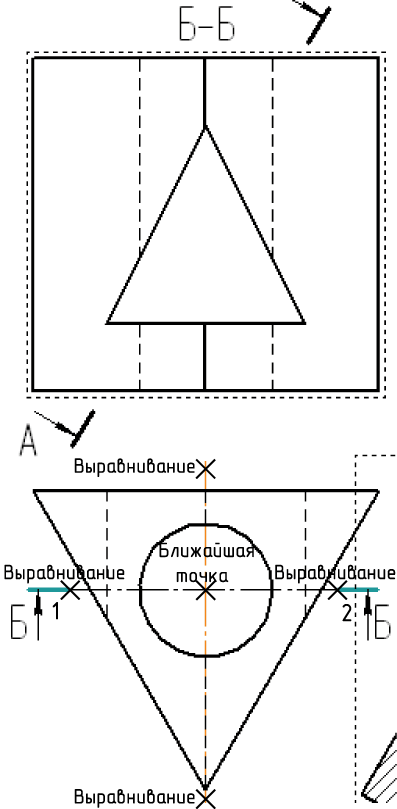 .1.4.На Инструментальной
панели в режиме Обозначения
.1.4.На Инструментальной
панели в режиме Обозначения
![]() нажмите кнопку
Линия разреза
нажмите кнопку
Линия разреза
![]() .
Укажите на
горизонтальной осевой линии точки
1 и 2 (рис. 3.2),
через которые
.
Укажите на
горизонтальной осевой линии точки
1 и 2 (рис. 3.2),
через которые
Рис. 3.2. Обозначение разреза
должна пройти линия разреза. Укажите положение стрелок относительно линии разреза (вверх) и нажмите левую кнопку мыши. На экране появится фантом обозначения разреза в виде плоской системы координат. Над главным видом укажите точку привязки обозначения и нажмите левую кнопку мыши (рис. 3.2).
3.1.5. Сделайте текущим Проекционный вид 1 (см. п. 2.4.1).
3.1.6. Постройте вертикальную ось симметрии изображения главного вида (см. п. 3.1.3).
3.1.7. Проведите границу между видом и разрезом. На Панели свойств измените стиль Осевая на стиль Для линии обрыва. С помощью команды Отрезок и привязки Пересечение справа от оси симметрии постройте отрезки 1 и 2 (рис. 3.3).
3.1.8. На
Инструментальной панели Геометрия
![]() выберите
выберите
команду вспомогательная
Вертикальная
прямая
![]() . Проведите её
через точку 6 пересечения секущей
плоскости Б-Б с правой гранью призмы по
привязке Пересечение
(рис.3.3).
. Проведите её
через точку 6 пересечения секущей
плоскости Б-Б с правой гранью призмы по
привязке Пересечение
(рис.3.3).
3 .1.9.На Инструментальной
панели Геометрия
.1.9.На Инструментальной
панели Геометрия
![]() выберите команду
Отрезок
выберите команду
Отрезок
![]() .Используя
вспомогательную прямую и привязку
Пересечение,
на главном виде стилем Основная
постройте линию
пересечения секущей плоскости Б-Б с
правой гранью призмы (отрезок 3 на рис.
3.3).
.Используя
вспомогательную прямую и привязку
Пересечение,
на главном виде стилем Основная
постройте линию
пересечения секущей плоскости Б-Б с
правой гранью призмы (отрезок 3 на рис.
3.3).
Рис. 3.3. Соединение части вида и части разреза
3.1.10. Прекратите
выполнение текущей команды. Нажмите
кнопку Прервать
команду
![]() на Панели специального управления или
клавишу <Esc>на
клавиатуре.
на Панели специального управления или
клавишу <Esc>на
клавиатуре.
3.1.11. При нажатой клавише <Shift> щелкните левой кнопкой мыши на отрезках 4 и 5 (рис. 3.3) для их выделения. Во всплывающем меню (рис. 3.4) измените стиль Штриховая на стиль Основная. Щелкните левой кнопкой мыши на свободном поле чертежа, чтобы снять выделение.
3.1.12. Нанесите штриховку
сечения, входящего в состав разреза
(рис. 3.3).
На Инструментальной
панели Геометрия
![]() нажмите кнопку
Штриховка
нажмите кнопку
Штриховка
![]() .На
Панели свойств укажите Шаг
.На
Панели свойств укажите Шаг
![]() ;
укажитеУгол
;
укажитеУгол
![]() ;
укажитеТип
;
укажитеТип
![]() .Укажите точку в
области, которую нужно заштриховать.
.Укажите точку в
области, которую нужно заштриховать.

Рис. 3.4. Всплывающее меню
Нажмите кнопку Создать
объект
![]() .
Прекратите
выполнение текущей команды
.
Прекратите
выполнение текущей команды
![]() .
.
3.1.13. Щелкните левой
кнопкой мыши на вспомогательной
вертикальной прямой для её выделения.
Нажмите клавишу <Delete>
на клавиатуре –
выделенный объект будет удален с чертежа.
Нажмите кнопку
Обновить изображение
![]() на панели Вид.
на панели Вид.
3.2. Средствами 2D графики оформите разрез на виде слева. Обозначать профильный разрез не нужно, так как секущая плоскость является общей плоскостью симметрии призмы.
3.2.1. Сделайте текущим Проекционный вид 3. На панели Текущее состояние раскройте список Список видов и укажите номер 3.
.3.2.2. На виде слева измените стиль всех линий невидимого контура со стиля Штриховая на стиль Основная (рис. 3.5) – см. п. 3.1.11.
3.2.3. Нанесите штриховку сечения, входящего в состав разреза (рис. 3.5) – см. п. 3.1.12.

Рис. 3.5. Профильный разрез
3.2.4. На
Инструментальной панели Геометрия
![]() выберите
выберите
команду Отрезок
![]() .Используя привязки
Ближайшая точка
и Выравнивание,
стилем Осевая
проведите ось вертикального отверстия
(рис. 3.10).
.Используя привязки
Ближайшая точка
и Выравнивание,
стилем Осевая
проведите ось вертикального отверстия
(рис. 3.10).
3.2.5. Прекратите выполнение
текущей команды
![]() .
.
3.3. Нанесите размеры по аналогии с чертежом исходных данных.
3.3.1. Сделайте текущим Проекционный вид 1 (см. п. 2.4.1).
3.3.2.
На инструментальной
панели Размеры
![]() нажмите кнопку
Линейный размер
нажмите кнопку
Линейный размер
![]() ( в других версиях
воспользуйтесь кнопкой Авторазмер
( в других версиях
воспользуйтесь кнопкой Авторазмер
![]() )
.
)
.
3 .3.3.
На Панели свойств задайте Тип
размера -
Горизонтальный
.3.3.
На Панели свойств задайте Тип
размера -
Горизонтальный
![]() (рис. 3.6).
(рис. 3.6).
Рис. 3.6. Горизонтальный размер
3.3.4. Нанесите горизонтальный размер. С помощью привязки Ближайшая точка укажите базовые точки 1 и 2 (рис. 3.13). Опустите курсор вниз и укажите щелчком мыши положение размерной линии. Номинальные значения размеров система определяет автоматически.
3.3.5.
На Панели свойств задайте Тип
размера –
Вертикальный
![]() (рис. 3.7).
(рис. 3.7).

Рис. 3.7. Вертикальный размер
3.3.6. Таким же образом нанесите три вертикальных размера (рис. 3.8).
3.3.7. Сделайте текущим Проекционный вид 2 (см. п. 3.1.2).
3.3.8.
Тонкой линией изобразите окружность,
описанную вокруг треугольника основания
призмы (рис. 3.9).
На Инструментальной
панели Геометрия
![]() выберите команду
Окружность
выберите команду
Окружность
![]() .На Панели свойств
нажмите кнопку Без
осей
.На Панели свойств
нажмите кнопку Без
осей
![]() .
Измените стиль
Основная на стиль
Тонкая. Укажите
центр окружности (привязка Ближайшая
точка). Укажите
одну из вершин треугольника (привязка
Ближайшая точка).
Прекратите выполнение текущей команды
.
Измените стиль
Основная на стиль
Тонкая. Укажите
центр окружности (привязка Ближайшая
точка). Укажите
одну из вершин треугольника (привязка
Ближайшая точка).
Прекратите выполнение текущей команды
![]() .
.

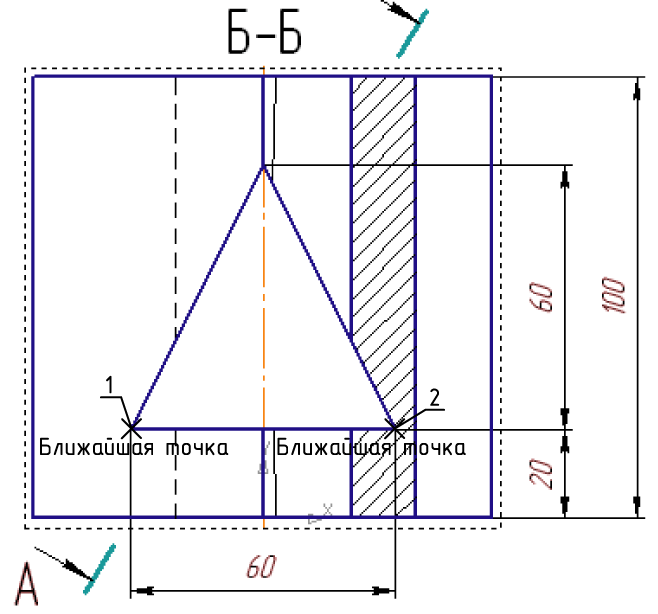
Рис. 3.8. Нанесение линейных размеров Рис. 3.9. Нанесение размеров окружностей
3.3.9.
Нанесите размеры двух окружностей
(рис.3.9).
На инструментальной панели Размеры
![]() нажмите кнопку
Диаметральный
размер
нажмите кнопку
Диаметральный
размер
![]() .
На Панели свойств укажите Тип -Полная
размерная линия
.
На Панели свойств укажите Тип -Полная
размерная линия
![]() (рис. 3.10).
Укажите окружность для простановки
размера. Щелчком мыши укажите положение
размерной линии. По аналогии нанесите
размер другой окружности. Прекратите
выполнение текущей команды
(рис. 3.10).
Укажите окружность для простановки
размера. Щелчком мыши укажите положение
размерной линии. По аналогии нанесите
размер другой окружности. Прекратите
выполнение текущей команды
![]() .
.

Рис. 3.10. Диаметральный размер
3.4. Нанесите штриховку сечения на наглядном изображении призмы.
3.4.1. Сделайте текущим Проекционный вид 4 (наглядное изображение). На панели Текущее состояние раскройте список Список видов и укажите номер 4.
3.4.2.
На Инструментальной
панели Геометрия
![]() нажмите кнопку
Штриховка
нажмите кнопку
Штриховка
![]() .На
Панели свойств укажите Шаг
.На
Панели свойств укажите Шаг
![]() ,
укажите Угол
,
укажите Угол
![]() .Укажите точку в
левой области наглядного изображения,
которую нужно заштриховать
(рис 3.
11).
Нажмите кнопку Создать
объект
.Укажите точку в
левой области наглядного изображения,
которую нужно заштриховать
(рис 3.
11).
Нажмите кнопку Создать
объект
![]() .
.
3.4.3.
Измените
направление штриховки – укажите Угол
![]() .Укажите точки в
двух правых областях наглядного
изображения, которые нужно заштриховать
(рис. 3.11).
Нажмите кнопку Создать
объект
.Укажите точки в
двух правых областях наглядного
изображения, которые нужно заштриховать
(рис. 3.11).
Нажмите кнопку Создать
объект
![]() .
Прекратите
выполнение текущей команды
.
Прекратите
выполнение текущей команды
![]() .
.
3.5. Заполните графы основной надписи.
3.5.1.
Сделайте двойной
щелчок мышью на основной надписи или
выполните команду Вставка
– Основная надпись
– она станет активной. Вручную заполните
своими данными графы Разработал,
Проверил,
Дата,
Наименование
предприятия.
Нажмите кнопку
Создать объект
![]() .
.
Полностью оформленный чертеж призмы показан на рис. 3.12.
3.6. Выведите документ на печать.
3 .6.1.
Нажмите кнопку Предварительный
просмотр
.6.1.
Нажмите кнопку Предварительный
просмотр
![]() на панели Стандартная
или вызовите
последовательно команды Файл
– Предварительный просмотр из
Главного меню.
на панели Стандартная
или вызовите
последовательно команды Файл
– Предварительный просмотр из
Главного меню.
Рис. 3.11 Штриховка сечения наглядного изображения
3.6.2. В открывшемся окне подберите такой масштаб, чтобы чертеж, обведенный зеленой рамкой, полностью оказался внутри поля, очерченного пунктирной рамкой. В данном случае в строку Масштаб введите значение – 0,95 и нажмите <Enter>.
3.6.3.
Для начала печати нажмите кнопку Печать
![]() на
Панели управления.
на
Панели управления.
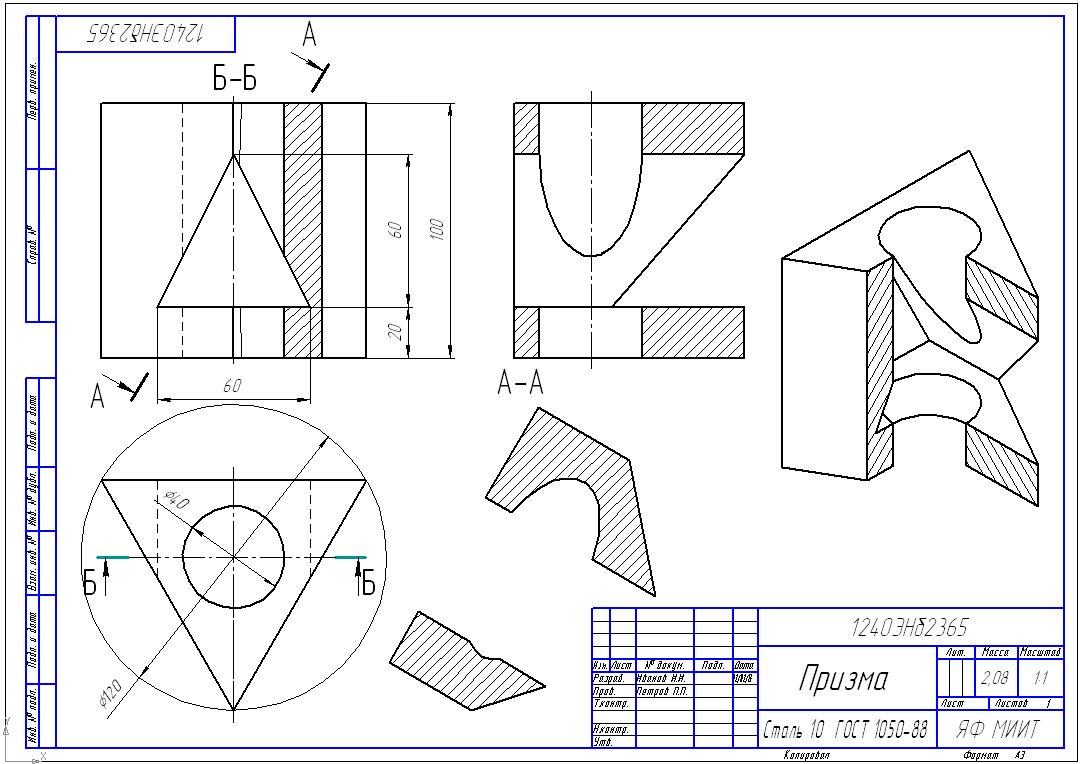
Рис. 3.12. Чертеж призмы
3.6.4.
Для выхода из режима предварительного
просмотра нажмите кнопку Закрыть
просмотр
![]() на Панели
управления – система вернется в обычный
режим работы с документом.
на Панели
управления – система вернется в обычный
режим работы с документом.
3.6.5.
Нажмите кнопку Сохранить
![]() на панели Стандартная.
на панели Стандартная.
